电脑扬声器插口无声音是什么原因?如何排查问题?
游客 2025-03-13 13:40 分类:网络技术 25
电脑在使用过程中,扬声器无声音的情况时有发生,这不仅影响了我们的工作和娱乐体验,而且也可能是由多种不同的原因造成的。无论是笔记本还是台式电脑,扬声器无声音的情况都需要您的关注和及时解决。本文将深入探讨导致电脑扬声器插口无声音的原因,并提供一系列详细指导帮助您排查和解决问题。
一、硬件连接问题
1.1检查扬声器连接
我们需要确认扬声器是否正确连接到了电脑。请仔细检查扬声器插头是否牢固插入电脑的音频输出插口。有时候,由于插头松动或接触不良,可能导致声音无法正常传输。
1.2检查扬声器自身
如果扬声器连接无误,下一步应检查扬声器是否工作正常。尝试将扬声器连接到其他音频源,例如手机或MP3播放器,以确认扬声器本身是否存在问题。

二、系统设置问题
2.1检查声音输出设备
在系统的声音设置中,有时可能不小心更改了默认的音频输出设备。请按照以下步骤检查:
点击电脑右下角的“喇叭”图标,打开音量混音器。
右键点击,选择“音频设备”或“声音”设置。
在输出部分选择正确的扬声器设备作为默认设备。
2.2检查音量控制
确保扬声器的音量没有被静音,且音量调节到适当的位置。同时,检查系统音量是否被软件如某些应用或游戏静音。
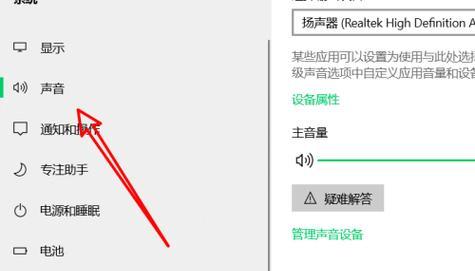
三、驱动程序问题
3.1更新声卡驱动程序
过时或损坏的声卡驱动程序可能导致扬声器没有声音。尝试以下步骤更新或修复驱动:
在设备管理器中找到声卡设备,右键点击选择“更新驱动程序”。
选择自动搜索更新。
如果自动更新无法解决问题,您可以通过声卡制造商的官网下载最新的驱动程序。
3.2回滚驱动程序
如果问题出现在更新驱动程序后,请考虑回滚到之前的驱动版本:
在设备管理器中找到声卡设备并右键点击。
选择“属性”,切换到“驱动程序”标签。
点击“回滚驱动器”按钮并按照提示操作。
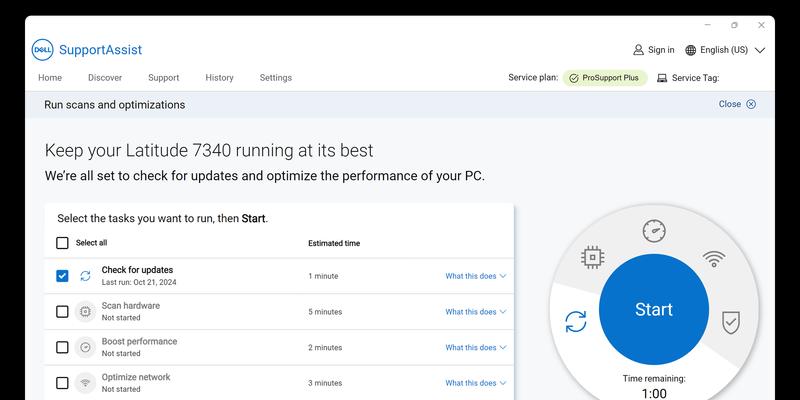
四、硬件故障
4.1检查内部连接
对于台式电脑,如果外部检查正常,可能需要打开机箱检查内部扬声器插头是否与主板正确连接。一些电脑的扬声器插头可能在主机内部松动。
4.2硬件损坏的可能性
如果经以上步骤检查都没有解决问题,那么声卡或主板上负责音频输出的部分可能存在故障。这时,有可能需要厂家的技术支持,甚至更换声卡或主板。
五、操作系统问题
5.1系统更新问题
有时候操作系统本身的bug或不兼容问题可能造成音频设备无法正常工作。确保您的Windows系统已更新到最新版本,以获得最佳的兼容性和性能。
5.2恢复系统设置
若声音故障出现在系统更新或安装新软件之后,尝试使用系统还原点将系统恢复到故障前的状态。
六、
通过以上步骤,您可以对电脑扬声器插口无声音的问题进行有效排查。记住,排查问题时要保持系统性和细致性,以确保最终找到问题的根源并通过正确的方法解决。硬件问题需要一定的技术知识来处理,若无把握,应尽量寻求专业人员的帮助。请在排查完问题后,支持你的设备进行必要的备份和更新,以避免将来同样的问题再次发生。
版权声明:本文内容由互联网用户自发贡献,该文观点仅代表作者本人。本站仅提供信息存储空间服务,不拥有所有权,不承担相关法律责任。如发现本站有涉嫌抄袭侵权/违法违规的内容, 请发送邮件至 3561739510@qq.com 举报,一经查实,本站将立刻删除。!
- 最新文章
-
- 华为电脑办公全家桶使用方法是什么?如何高效使用?
- 热水器中的防锈棒是什么?它有什么作用?
- 路虎揽胜车载机顶盒开启方法?开启中常见问题如何处理?
- 左冷右热热水器哪个牌子好?
- 不用机顶盒如何选择电视机?有哪些推荐?
- 索尼相机电源怎么开启?操作步骤是什么?
- 华为手机荣耀4摄像头设置方法是什么?
- 手机摄像头无流萤现象的原因?
- 手机电池充电器的标准电压是多少?使用错误电压的充电器会怎样?
- 如何创建文件服务器?创建过程中可能会遇到哪些问题?
- 索尼相机监控器设置步骤是什么?
- 相机镜头拆卸后如何正确存放?需要注意什么?
- 卧室网关的最佳位置是什么?如何确保信号覆盖最大化?
- 森歌热水器auto键功能是什么?如何使用?
- 电脑雷神充电器使用方法是什么?如何确保充电安全?
- 热门文章
-
- 智能手表免连手机使用方法?有哪些便捷功能?
- 蓝牙遥控器机顶盒刷机操作方法是什么?如何避免风险?
- 平板为什么用不了手写笔?可能的原因和解决方法是什么?
- 小白如何选择相机镜头拍人像?哪些镜头适合人像摄影?
- 单反相机曝光过度怎么恢复?调整曝光的正确方法是什么?
- 如何检验sony二手相机镜头的真伪?验货sony二手镜头有哪些技巧?
- 如何识别本机型号充电器?
- 手机如何使用户外摄像头监控?设置步骤是什么?
- 电脑频繁配置更新如何处理?
- 平板电脑插卡设置网络的步骤是什么?如何连接Wi-Fi?
- 苹果手机换电池步骤是什么?改装后会影响保修吗?
- 相机镜头的型号在哪里查看?
- 爱国者智能手表手环如何连接手机?连接失败时应如何排查问题?
- 索尼相机充电线使用方法是什么?常见问题有哪些?
- 小米14附赠的充电器规格是什么?
- 热评文章
-
- 投影仪测评怎么使用?如何进行投影仪的测评?
- 投影仪如何连接点歌机?连接过程中遇到问题如何解决?
- 情侣在客厅如何使用投影仪电脑?有哪些使用技巧?
- 一万五预算电脑配置推荐?电脑配置在一万五左右性能如何?
- 耳机自带内存怎么用电脑下歌?如何将音乐传输到耳机中?
- 投影仪遥控板如何匹配?使用方法是什么?
- 投影仪投屏卡顿怎么办?可能的原因是什么?
- 手机城门拍照怎么拍的清晰?如何利用光线和角度拍出好照片?
- 笔记本电脑更换系统是否推荐?需要多少费用?
- 无线网卡故障如何排查?
- 47w笔记本电池是多少毫安?如何计算?
- rog笔记本电脑r5的性能如何?
- 手机拍照时相机按键功能是什么?如何正确使用?
- 华为笔记本x多屏协同功能如何使用?多屏协同操作步骤是什么?
- 联想笔记本电池的正确安装步骤是什么?
- 热门tag
- 标签列表











